IE: Rozwiąż „Certyfikat bezpieczeństwa wygasł lub nie jest jeszcze ważny”

Rozwiąż wygasły lub nieważny certyfikat bezpieczeństwa w Microsoft Internet Explorer.

Możesz napotkać problem polegający na tym, że Microsoft Internet Explorer ulega awarii przy każdym uruchomieniu. Ekran może krótko migać, a następnie zniknąć lub zawiesić się, wyświetlając komunikat o błędzie. Pomożemy Ci rozwiązać ten problem za pomocą tego samouczka.
Awarie IE są często powodowane przez dodatek, który nie jest zgodny z Internet Explorerem. Aby to sprawdzić, spróbuj wykonać następujące czynności:
Przytrzymaj Klawisz Windows , a następnie naciśnij „ R ”, aby przejść do menu Uruchom.
Wpisz „ iexplore.exe -extoff ”, a następnie naciśnij „ Enter ”. Spowoduje to uruchomienie IE z wyłączonymi rozszerzeniami.
Jeśli IE uruchomi się poprawnie, wykonując powyższe kroki, będziesz chciał sprawdzić, który dodatek powoduje problem. Wykonaj poniższe kroki:
Wybierz „ Start ”, wpisz „ Internet ”, a następnie otwórz „ Opcje internetowe ”.
Wybierz „ Zarządzaj dodatkami ”.
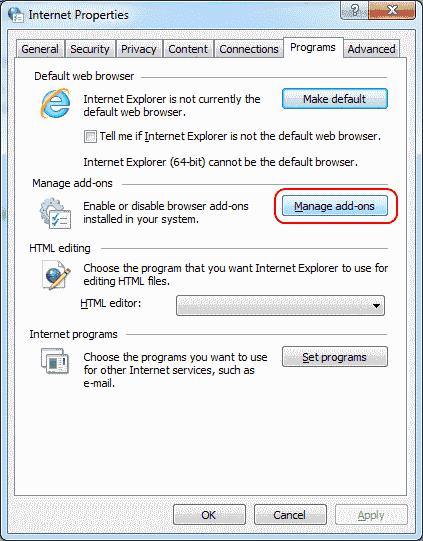
Przejrzyj listę i ustaw grupę „ Dodatki ” tutaj na „ Wyłączone ”. Zwykle wyłączam około połowy z nich. Chodzi o to, aby zobaczyć, który dodatek musi zostać wyłączony, aby IE ponownie działał.
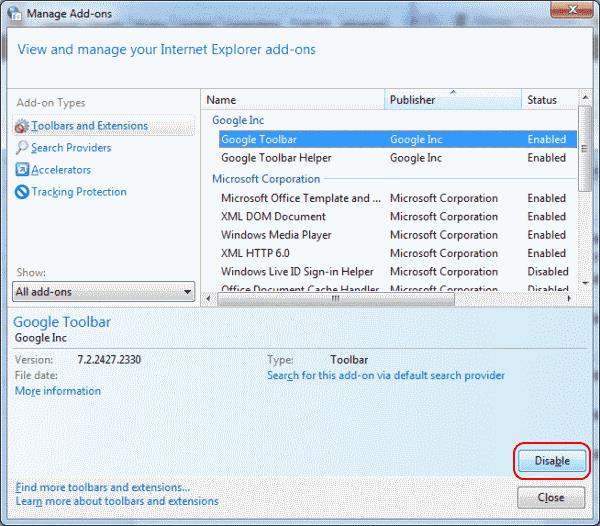 Sprawdź, czy problem został rozwiązany, zamykając IE i uruchamiając go normalnie. Jeśli IE uruchamia się poprawnie, jeden z dodatków był problemem i będziesz musiał je ponownie włączyć, aby zobaczyć, który z nich powoduje problem. Jeśli IE nie uruchamia się poprawnie, ponownie wykonaj kroki od 1 do 3 i wyłącz inną grupę dodatków.
Sprawdź, czy problem został rozwiązany, zamykając IE i uruchamiając go normalnie. Jeśli IE uruchamia się poprawnie, jeden z dodatków był problemem i będziesz musiał je ponownie włączyć, aby zobaczyć, który z nich powoduje problem. Jeśli IE nie uruchamia się poprawnie, ponownie wykonaj kroki od 1 do 3 i wyłącz inną grupę dodatków.
Alternatywnie możesz zastosować podejście „spalonej ziemi” i wybrać kartę „ Zaawansowane ” w kroku 2, a następnie wybrać „ Resetuj… ”, aby zresetować wszystkie ustawienia Internet Explorera.
Jeśli nadal masz problemy po podejściu „Scorched Earth”, musi istnieć jakaś aplikacja innej firmy, która wbija nos w działalność IE. Otwórz „ Start ” > „ Ustawienia ” > „ Aplikacje ” w systemie Windows 10 lub „ Panel sterowania ” > „ Programy i funkcje ” i odinstaluj wszystko, co może być przyczyną problemu, które ostatnio zainstalowałeś na komputerze.
Jeśli na liście nie możesz znaleźć niczego, co Cię martwi, polecam przeprowadzić skanowanie Malwarebytes. Pobierz i zainstaluj bezpłatną wersję Malwarebytes , a następnie wykonaj skanowanie. Znajdzie elementy, które mogą powodować zawieszanie się IE.
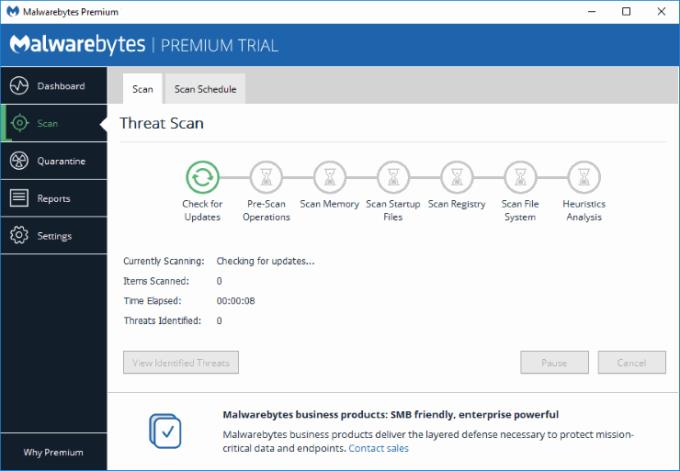
Malwarebytes przeskanuje i znajdzie na komputerze elementy, które mogą zakłócać działanie przeglądarki Internet Explorer.
Rozwiąż wygasły lub nieważny certyfikat bezpieczeństwa w Microsoft Internet Explorer.
Jak otworzyć adres URL witryny przy użyciu określonej przeglądarki, która nie jest ustawiona jako domyślna.
Włącz lub wyłącz rozszerzenia Microsoft Internet Explorer za pomocą tego ustawienia IE, ustawienia zasad grupy lub hackowania rejestru.
Microsoft Internet Explorer może wyświetlać pliki PDF w przeglądarce. Dokonaj zmiany, korzystając z tego samouczka, jeśli chcesz, aby zamiast tego pliki PDF były otwierane w programie Adobe Reader.
Zapobiegaj pojawianiu się typowych komunikatów w programie Microsoft Internet Explorer podczas odwiedzania zaufanych witryn.
Masz pliki RAR, które chcesz przekonwertować na pliki ZIP? Dowiedz się, jak przekonwertować plik RAR na format ZIP.
Czy musisz zorganizować cykliczne spotkania w MS Teams z tymi samymi członkami zespołu? Dowiedz się, jak ustawić spotkanie cykliczne w Teams.
Pokazujemy, jak zmienić kolor podświetlenia tekstu i pól tekstowych w Adobe Reader w tym przewodniku krok po kroku.
W tym samouczku pokazujemy, jak zmienić domyślne ustawienie powiększenia w programie Adobe Reader.
Spotify może być irytujące, jeśli uruchamia się automatycznie za każdym razem, gdy uruchomisz komputer. Wyłącz automatyczne uruchamianie, korzystając z tych kroków.
Jeśli LastPass nie może się połączyć z serwerami, wyczyść lokalną pamięć podręczną, zaktualizuj menedżera haseł i wyłącz rozszerzenia przeglądarki.
Microsoft Teams obecnie nie obsługuje przesyłania spotkań i połączeń na Twój telewizor natywnie. Jednak można użyć aplikacji do lustra ekranu.
Dowiedz się, jak naprawić błąd OneDrive Kod 0x8004de88, aby przywrócić działanie przechowywania w chmurze.
Zastanawiasz się, jak zintegrować ChatGPT z Microsoft Word? Ten przewodnik pokaże Ci dokładnie, jak to zrobić z dodatkiem ChatGPT do Worda w 3 łatwych krokach.
Utrzymuj czystą pamięć podręczną w przeglądarce Google Chrome, postępuj��c zgodnie z tymi krokami.











